Usuń wirusa Mac (Poradnik usuwania) - Ostatnia aktualizacja, cze 2019
Instrukcja usuwania wirusa Mac
Czym jest Wirus Maca?
Wirus Mac – infekcja komputerowa pokazująca reklamy, przekierowująca na podejrzane strony, a nawet kradnąca cenne informacje
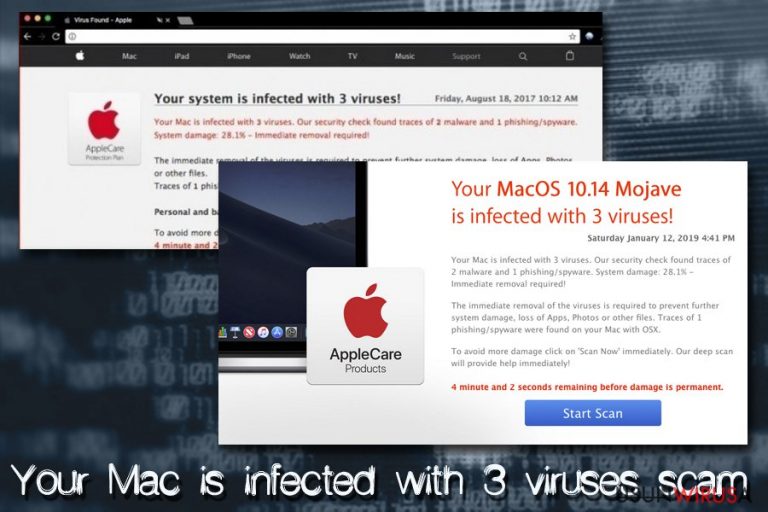
Pojęcie „wirus Mac” jest wykorzystywane do opisywania infekcji wymierzonych w system operacyjny Mac. Zawiera ono adware’y, porywacze przeglądarki, trojany, backdoory i inne malware. Gdy mniejsze z infekcji są tylko drobnym problemem, zagrożenia typu OSX/Shlayer mogą po cichu instalować niepożądane aplikacje w tle, wyłączyć agenta Gatekeeper oraz zablokować ochronę online ofiary.
Większość użytkowników może nawet nie zauważyć wirusa Mac, ponieważ najniebezpieczniejsze zagrożenia są stworzone w sposób, który uniemożliwia użytkownikom ich zauważenie na pierwszy rzut oka. Bez względu na to, jeśli twój Mac zaczyna zachowywać się dziwnie – przykładowo, widzisz aplikacje typu Advanced Mac Cleaner zainstalowane bez twojej zgody, albo twoje przeglądarki (Google Chrome, Safari i inne) stale wyświetlają reklamy, pewnym jest, że zostałeś zainfekowany jakimś rodzajem wirusa na Mac.
Pewne zachowanie komputera, takie jak spowolnienia, mogą nie być powiązane z żadnymi infekcjami, zamiast tego być powiązanymi z problemami konfiguracji bądź przedawnionym oprogramowaniem. Dlatego też warto wiedzieć, czy twój komputer jest zainfekowany. Jeśli jest – powinieneś jak najszybciej przystąpić do usunięcia wirusa Maca, by uniknąć takich konsekwencji, jak infekcja malware, straty finansowe, a także kradzież tożsamości.
| Nazwa | Wirus Mac |
| Typ | Adware, porywacze przeglądarki, scareware, spyware, trojany, ransomware, droppery, kryptokopacze i inne malware |
| Atakowane systemy | macOS, Mac OS X, iOS |
| Metody dystrybucji | Bundling oprogramowania, fałszywe aktualizacje Adobe Flash, spam, zhakowane strony, torrenty, itd. |
| Czynniki ryzyka | Instalacja innego malware, ujawnienie danych, przekierowania na spam lub strony phishingowe, utrata pieniędzy, kradzież tożsamości, oszustwa, itd. |
| Eliminacja | W niektórych przypadkach, wbudowana ochrona może nie wystarczyć do usunięcia malware Mac. Zainstaluj więc odpowiednie oprogramowanie ochronne i wykonaj pełny skan systemu |
| Przywrócenie | By przywrócić normalne działanie MacOS po infekcji wirusowej, skorzystaj z FortectIntego |
Zależnie od rodzaju infekcji, wirus Mac może korzystać z różnych metod, by dostać się do twojego urządzenia. Adware’y i porywacze przeglądarki zazwyczaj rozpowszechniają się jako wtyczki do przeglądarek bądź samodzielne aplikacje udające użyteczność – są one określane jako scareware przez badaczy. Groźniejsze malware jest zwykle rozpowszechniane z pomocą bardziej wyszukanych metod, takich jak:
- Zhakowane strony;
- Fałszywe aktualizacje (szczególnie Adobe Flash lub Java, unicestwiona przez Apple w 2012 roku);
- Strony z torrentami;
- Spam;
- Zestawy exploitów, itd.
Metody te są zwykle wykorzystuwane przez dużo bardziej niebezpieczne zagrożenia, takie jak backdoory, RATy, ransomware, cryptojackery i inne.
By sprawdzić, czy twój Mac jest zainfekowany, powinieneś przeskanować go odpowiednim oprogramowaniem ochronnym, takim jak SpyHunter 5Combo Cleaner lub Malwarebytes, a następnie usunąć wirusa na dobre. W innych przypadkach, będziesz jednak w stanie pozbyć się niechcianych programów ręcznie. Nie jest to jednak zasadą. Na koniec, jeśli znajdziesz infekcję, zakończ ją i przeskanuj komputer za pomocą FortectIntego – program przywróci sprawność Maca i naprawi szkody po wirusach.
Obalamy mit „Żadnych wirusów na Maca”
Od lat, wielu użytkowników wierzyło w to, że Mac nie może zostać zainfekowany przez wirusy ze względu na sposób działania urządzeń. Fakt – twój komputer nie pozwoli na instalację programów z innego miejsca, niż oficjalny sklep, przynajmniej w domyślnej wersji. Poza tym, wbudowane narzędzia typu Xprotect zabezpieczają przed złośliwym oprogramowaniem.
Bez względu na to, wirusa na Maca istnieją i są w stanie ominąć zabezpieczenia Apple’a, gdy coraz bardziej wyszukane malware jest tworzone przez hakerów. Gdy prawdą jest to, że Mac jest komputerem rzadziej infekowanym niż komputery z systemem Windows, nie jest on w pełni odporny na wirusy. Niestety, istnieją setki, jeśli nie tysiące użytkowników, którzy wciąż wierzą w to, że Mac nie łapie infekcji i nie używają nawet najprostszych środków bezpieczeństwa.

Samo pojawienie się prawdziwego wirusa na Maca jest rzadkim wydarzeniem. Adware i phishing powiązany z komputerami Mac zwiększył się jednak w ciągu ostatnich lat dramatycznie. W 2019 roku, poziom infekcji wirusami Mac wzrósł o 60% w porównaniu do poprzedniego roku, gdy wzrost ten między latami 2016 i 2017 poskutkował 270% wzrostu. Dlatego też, nie ignoruj ostrzeżeń od ekspertów cyberbezpieczeństwa i odpowiednio ochroń urządzenie przez infekcjami – zainstaluj oprogramowanie ochronne, posiadaj je zaktualizowane i uważaj przy instalacji nowych programów lub przeglądaniu sieci.
Fałszywe optymalizatory Maca stają się coraz aktywniejsze
Jednym z najbardziej rozpowszechnionych przykładów wirusa Mac są fałszywe optymalizatory, znane też jako scareware. Narzędzia te są tworzone, by zwodzić użytkowników i wmawiać im, że ich komputery są w poważnych problemach z powodu infekcji wirusowych albo fałszywych alarmów.
Bez względu na to, głównym zadaniem takiego oprogramowania jest nakłonienie użytkowników do zapłaty za jego pełną wersję, zamiast rzeczywiście pomóc użytkownikom naprawić komputer. Fałszywe optymalizatory mogą jednak nie tylko nie dać sobie rady z tym zadaniem, lecz także zakłócić normalne działanie Maca, usuwając potrzebne pliki bądź wpływając na inne elementy systemu.
Poniżej przedstawimy Tobie najbardziej rozpowszechnione wersje wirusa Mac powiązane ze scareware – upewnij się, że pozbędziesz się wszelkich rodzajów takich aplikacji, jeśli tylko pojawią się one na urządzeniu
Advanced Mac Cleaner
Advanced Mac Cleaner to jeden z najbardziej niepokojących wirusów Mac w sieci – zostaje on instalowany w systemach poprzez bundle oprogramowania, fałszywe aktualizacje Adobe Flash bądź wraz z aplikacjami malware typu trojan Shlayer.
Advanced Mac Cleaner to program specjalnie zaprojektowany pod Maca, należący do kategorii scareware. Te potencjalnie niepożądane aplikacje skupiają się na oszukiwaniu użytkowników i zmuszaniu ich do zakupu pełnej wersji aplikacji. Reklamowane jako „optymalizatory systemu”, prezentują zazwyczaj fałszywe wyniki skanu, twierdząc, że niebezpieczne infekcje i inne problemy znalazły się w komputerze i muszą zostać natychmiastowo naprawione.
Często jednak użytkownicy są przerażeni z powodu odliczania, świecącego się na czerwono tekstu i innych sztuczek socjoinżynieryjnych. Gdy większość ogarniętych użytkowników wie o oszustwie, starci użytkownicy lub ci niezaznajomieni z cyberświatem często wierzą w kłamstwa i wydają pieniądze na bezużyteczne oprogramowanie typu Advanced Mac Cleaner.

Mac Auto Fixer
Mac Auto Fixer to kolejny scareware działający podobnie do wszelkich fałszywych wsparć technicznych stworzonych na Mac’a. Wyprodukowany przez PCVARK, jednego z najbardziej kontrowersyjnych deweloperów w tej branży, jest promowany jako narzędzie, które może oczyścić i przyspieszyć Maca. W rzeczywistości jest to jednak fałszywy optymalizator stworzony do oszukiwania użytkowników i nakłaniania ich do zakupu pełnej wersji.
W rzeczywistości, Mac Auto Fixer jest rodzajem wirusa Mac, który nie optymalizuje, nie wyczyści, ani nie usprawni działania komputera. Program ten jest często zamieszczany na stronach głoszących o fałszywych infekcjach systemu – użytkownicy zwykle zostają przekierowani na takie strony przez adware – rodzaj potencjalnie niechcianej aplikacji skupiającej się na wyświetlaniu reklam na wszystkich stronach, jakie odwiedzają.
Dlatego, jeśli widzisz, że Mac Auto Fixer nagle zaczął skanować Twój komputer, najlepiej natychmiast pozbyć się aplikacji. Program ten jest niebezpieczny – może on poskutkować utratą pieniędzy i będzie tylko przypominał o fałszywych infekcjach wirusowych.
Mac Tonic
Mac Tonic to kolejny fałszywy optymalizator i potencjalnie niepożądany program stworzony dla systemów Mac. Gdy wielu użytkowników znalazło tą aplikację od razu po instalacji freeware’a lub shareware’a, program był też rozpowszechniany z pomocą fałszywych aktualizacji Adobe Flash oraz Adobe Shockwave.
Aplikacja wykazuje typowe działanie niepożądanej aplikacji:
- instaluje się bez zgody użytkownika;
- natychmiastowo skanuje system zgłaszając setki błędów i problemów;
- pyta się użytkownika o zakup pełnej wersji w celu naprawy komputera;
- stale wyświetla reklamy promujące pełną wersję;
- dodaje wpisy do systemu zapobiegające szybkiej eliminacji programu Mac Tonic.
Dlatego też, jeśli znajdziesz ten program na komputerze, nie zwracaj uwagi na to, co on twierdzi, i usuń go samemu bądź automatycznie – wybierz tą drugą opcję, jeśli masz problem z bezpośrednim usunięciem programu.
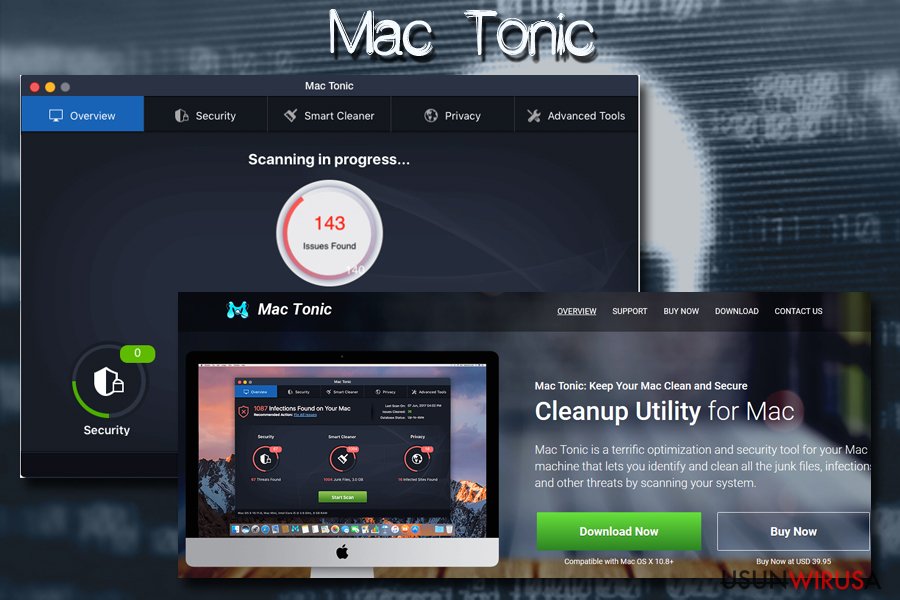
Porywacze przeglądarek i adware, o których warto wiedzieć
QSearch
QSearch to porywacz przeglądarki stworzony pod system Mac, który może zaatakować wszelkie przeglądarki, w tym Google Chrome, Safari, Mozilla Firefox, Opera, i inne. Ten potencjalnie niepożądany program specjalizuje się w przejmowaniu przeglądarek użytkowników, zmienianiu strony domowej oraz strony nowej karty na qsearch.cc lub analytics.qsearch.cc, a następnie wyświetlaniu fałszywych wyników wypełnionych sponsorowanymi linkami.
Schemat ten jest prosty i podobny do adware – twórcy QSearch uzyskują przychód za każdym razem, gdy zwodnicze linki zostaną kliknięte – metoda ta zwana jest pay-per-click. Dlatego, im więcej reklam zostanie wyświetlonych, tym więcej pieniędzy uzyskają autorzy.
Niestety, wrażenia użytkowników są przez to ignorowane – ci muszą zmagać się z QSearch, który odpowiada za następujące ryzyko:
- Alternatywne wyniki wyszukiwania, które nie są zbyt użyteczne i mogą czasem utrudnić uzyskanie informacji;
- Tekst jest losowo zmieniany na hiperłącza;
- Reklamy wyskakują na prawdziwych stronach, które do tej pory nie wyświetlały żadnych reklam;
- Phishing może poskutkować stratami finansowymi bądź instalacją zwodniczego oprogramowania;
- Śledzenie danych ujawnia nawet dane osobiste stronom trzecim.
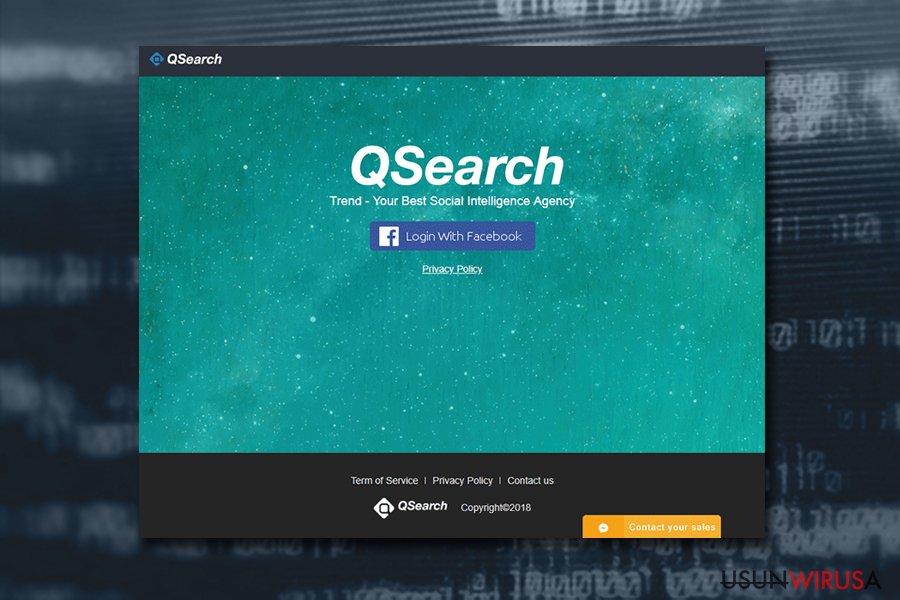
MyShopcoupon
MyShopcoupon to plugin, który podobno pomaga użytkownikom znaleźć najlepsze oferty w sieci i oszczędzać przy tym pieniądze. Teoretycznie, brzmi to jak świetna opcja, by znaleźć najlepsze okazje. W praktyce jednak ta potencjalnie niepożądana aplikacja często zawodzi użytkowników Mac.
Gdy tylko użytkownicy zainstalują MyShopcoupon, mogą szybko zauważyć, że ich przeglądarka jest wypełniona reklamami pojawiającymi się w formie wyskakujących okienek, linków w tekście, banerów, mrugających okien i innych agresywnych treści, które przeszkadzają przy przeglądaniu sieci, zamiast pomagać użytkownikom w znajdowaniu informacji o produktach, jakimi mogą być zainteresowani.
Poza agresywnymi reklamami, MyShopcoupon śledzi też użytkowników, którzy mają zainstalowaną tą aplikację. Zbieranymi danymi są:
- Adres IP;
- Geolokalizacja;
- Ciasteczka;
- Wyszukiwane hasła;
- Odwiedzane strony, wraz z czasem odwiedzin;
- Kliknięte linki;
- Informacje o systemie, takie jak jego wersja, itd.
Ten wirus Mac nie jest tak groźny, jak keyloggery i złodzieje danych – może jednak dalej szkodzić wrażeniom z oglądania sieci i prowadzic na niezabezpieczone strony.
Mac Detected TAPSNAKE infection
Mac Detected TAPSNAKE infection to oszustwo wykorzystywane do uzyskiwania informacji osobistych od ludzi poprzez nakłanianie ich do dzwonienia pod wybrany numer telefonu. Istnieje wiele wersji tego oszustwa, straszącego użytkowników wierzących w to, że został wykryty wirus Tapsnake, CronDNS, lub Dubfishicv. Musisz trzymać się z daleka od wykonania połączenia pod numer podany w tak przedstawionej wiadomości błędu. Wiadomość ta prezentuje następujące ostrzeżenie:
****Dont Restart Your Computer ****
Mac Detected TAPSNAKE infection, The Infections detected, indicate some recent downloads on the computer which in turn has created problems on the computer.Call Mac professionals at 800-130-1949 and share this code B2957E to the Technician to Fix This.
PLEASE DO NOT SHUT DOWN OR RESTART THE COMPUTER, DOING THAT MAY LEAD TO DATA LOSS AND POSSIBLE FAILURE OF THE OPERATING SYSTEM, AND POTENTIAL NON BOOTABLE SITUATION RESULTING IN COMPLETE DATA LOSS. CONTACT LIVE CERTIFIED TECHNICIANS TO RESOLVE THE ISSUE CALLING TOLL FREE: 800-130-1949
Zamknij okna takie, jak te, ponieważ jakakolwiek interakcja z tymi ostrzeżeniami może prowadzić do poważniejszych problemów z wirusem Mac. Musisz zaopatrzyć się w program anty-malware oraz dokładnie oczyścić urządzenie, ponieważ wszelkie te objawy są często powodowane przez niepożądane aplikacje – cyberprzestępców, którzy pojawiają się za Twoimi plecami.
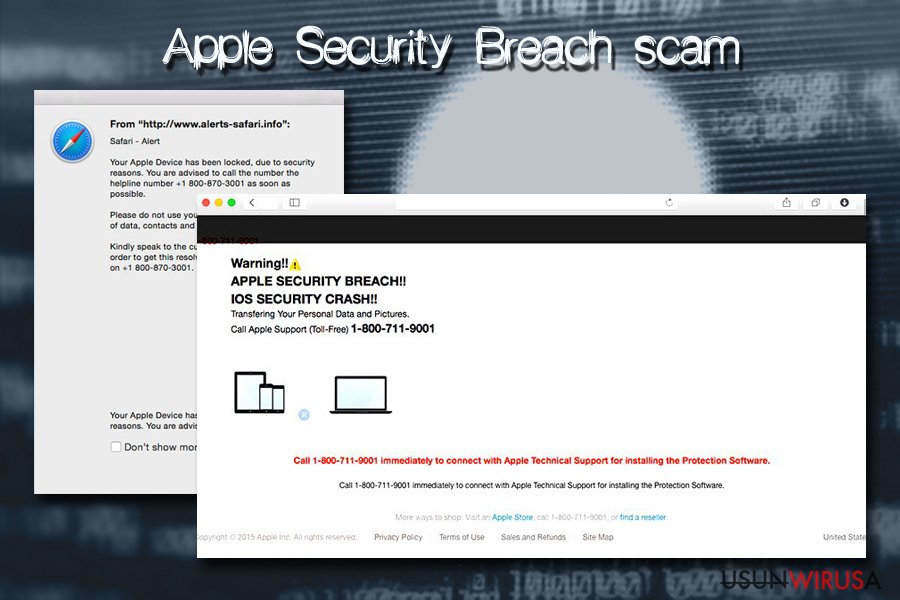
Mac OS X is infected (4) by viruses
Mac OS X is infected (4) by viruses to kolejna kampania socjoinżynieryjna bazująca na ekranie blokowania twierdzącym o aktywności malware w systemie. To oszustwo skupia się na nakłanianiu ludzi do kontaktu ze wsparciem w celu uzyskania natychmiastowej naprawy. Jest to jednak tylko fałszywe wsparcie techniczne blisko związane z adware. Gdy tylko taki wirus dostanie się do systemu, modyfikuje go i zaczyna wyświetlać fałszywe ostrzeżenia.
Zwykle, malware to próbuje wykraść loginy, hasła i dane kart płatniczych. Oszustwo to może być też wykorzystane, by zainfekować system innym malware bądź po prostu zapisać ofiarę do niechcianych usług ujawnianych dopiero w momencie inspekcji wyciągu telefonicznego. Pamiętaj, że taka wiadomość wyświetlana w przeglądarce jest niczym więcej jak oszustwem! Zignoruj ją, by nie dać atakującemu zdalnego dostępu do komputera!
Komputery Mac nie są odporne na wirusy – oto, jak się odpowiednio chronić
Jak już wspomnieliśmy, najczęstszą infekcją atakującą Mac’i jest adware oraz podobne, potencjalnie niepożądane aplikacje. Gdy na pierwszy rzut oka programy te mogą być uznawane za niegroźne, mogą one uszkodzić zabezpieczenia komputera i skutkować jeszcze poważniejszymi infekcjami. Posiadanie adware’a na komputerze nie ejst w żaden sposób bezpieczne.
By chronić się przez zwodniczym oprogramowaniem, które stale wyświetla reklamy, przekierowuje Cię na strony fałszywe bądź phishingowe i próbuje przekonać Cię, że twój komputer jest zainfekowany, nie możesz pobierać aplikacji z zewnętrznych źródeł i ufać tylko oficjalnym źródłom typu AppCsote lub sklep Chrome. Bez względu na to, nawet takie sposoby nie uczynią twojego komputera w pełni chronionym przed niechcianymi aplikacjami.
Zawsze więc powinieneś zwracać uwagę na proces instalacji wszelkich aplikacji, jakie instalujesz – nawet tych prawdziwych. Zawsze zapoznawaj się z instrukcją instalacji, nie pomijaj kolejnych kroków i wyłącz wszystkie sugerowane aplikacje opcjonalne w Instalacji Zaawansowanej/Własnej.
Dodatkowo, jedną z najlepszych wskazówek będzie instalacja i uruchomienie rozbudowanego programu ochronnego, który uniemożliwi wniknięcie większości wirusów do komputera Mac. Tak jak Windows, oprogramowanie Apple nie jest idealne i posiada luki, które hakerzy mogą wykorzystać, by automatycznie instalować malware. Takie zagrożenia są rzadkie – lepiej jednak posiadać uaktualniony i załatany system, by uniknąć dodatkowych infekcji.
Dowiedz się więcej o wirusach Mac
Gdy Mac jest generalnie uważany za bezpieczniejszy system operacyjny niż Windows, nie jest to do końca prawdą. Eksperci szacują, że około miliard komputerów działa na systemie Windows, gdy liczbę użytkowników Mac szacuje się na około 100 milionów. Dlatego też, nie dziwi, że cyberprzestępcy częściej tworzą malware na bardziej dominujący system.
Bez względu na to, wirusy Mac nie ustępują, jeśli chodzi o różnorodność, rozbudowanie, rozpowszechnienie i inne funkcje malware. W rezultacie, użytkownicy mogą natknąć się na następujące rodzaje wirusów Mac:
- Adware
- Porywacze przeglądarki
- Fałszywe optymalizatory
- Kryptokopacze
- Trojany bankowe
- Ransomware
- Info-złodzieje
- Keyloggery, itd.
Bez względu na rodzaj wirusa Mac, z jakim mierzy się twoje urządzenie, ważnym jest go usunąć – takie infekcje mogą poskutkować ujawnieniem informacji osobistych cyberprzestępcom, stratami pieniężnymi, instalacją złośliwego oprogramowania, itd. Dodatkowo, twój komputer może zostać dodany do botnetu, który zmieni go w maszynę do wysyłania spamu wysyłającą fałszywe wiadomości wszystkim kontaktom na Facebooku, e-mailu, Skype’ie, itd.
W celu uzyskania większej liczby informacji, przejdź do kategorii Wirusy Mac.
Usuń wirusa Mac z systemu, by zapobiec dodatkowym problemom
Jeśli twój system wykazuje oznaki infekcji, powinieneś podjąć odpowiednie akcje i usunąć wirusa Mac natychmiast z komputera. Są jednak dwa różne sposoby na eliminację infekcji – ręczny oraz automatyczny. Obydwa mogą być równie efektywne – ten drugi daje użytkownikom możliwość zapobiegania infekcjom w przyszłości.
Jeśli twój Mac cierpi z powodu porywacza przeglądarki lub adware, będziesz w stanie usunąć wirusa po prostu przenosząc niechcianą aplikację do Kosza, a następnie czyszcząc foldery /Library/LaunchAgents, /Library/Application Support oraz /Library/LaunchDaemons. Jeśli nie jesteś jednak pewien, jak tego dokonać, powinieneś zainstalować oprogramowanie ochronne i automatycznie pozbyć się niechcianych aplikacji.
Poza tym, bardziej niebezpieczne zagrożenia (trojany i podobne wirusy) modyfikują system Mac – ręczne wyłączenie tych infekcji jest niemal niemożliwe. Pobierz więc SpyHunter 5Combo Cleaner lub Malwarebytes, by pozbyć się wirusa z Mac na dobre, a następnie przeskanuj komputer z pomocą FortectIntego dla najlepszych rezultatów.
Możesz usunąć szkody spowodowane przez wirusa za pomocą FortectIntego. SpyHunter 5Combo Cleaner i Malwarebytes są zalecane do wykrywania potencjalnie niechcianych programów i wirusów wraz ze wszystkimi związanymi z nimi plikami i wpisami do rejestru.
Instrukcja ręcznego usuwania wirusa Mac
Usuń Mac z systemu Mac OS X
By usunąć wirusa Mac z urządzenia, zastosuj się do tych kroków:
-
Jeżeli korzystasz z OS X, kliknij przycisk Go na samej górze strony i wybierz Applications.

-
Poczekaj aż zobaczusz folder Applications i poszukaj w nimMac czy też innych podejrzanych pogramów, króre mogą się w nim znajdować. Teraz kliknij prawym przyciskiem myszy na każdym z tych wyników i wybierz Move to Trash.

Zresetuj MS Edge/Chromium Edge
Usuń niechciane rozszerzenia z MS Edge:
- Wybierz Menu (trzy poziome kropki w prawym górnym rogu okna przeglądarki i wybierz Rozszerzenia.
- Wybierz z listy rozszerzenie i kliknij na ikonę koła zębatego.
- Kliknij Odinstaluj na dole.

Wyczyść pliki cookie i inne dane przeglądania:
- Kliknij na Menu (trzy poziome kropki w prawym górnym rogu okna przeglądarki) i wybierz Prywatność i bezpieczeństwo.
- Pod Wyczyść dane przeglądania wybierz Wybierz elementy do wyczyszczenia.
- Zaznacz wszystko (oprócz haseł, chociaż możesz chcieć uwzględnić licencje na multimedia w stosownych przypadkach) i kliknij Wyczyść.

Przywróć ustawienia nowej karty i strony głównej:
- Kliknij na ikonę menu i wybierz Ustawienia.
- Następnie znajdź sekcję Uruchamianie.
- Kliknij Wyłącz, jeśli znalazłeś jakąkolwiek podejrzaną domenę.
Zresetuj MS Edge, jeśli powyższe kroki nie zadziałały:
- Wciśnij Ctrl + Shift + Esc, żeby otworzyć Menedżera zadań.
- Kliknij na strzałkę Więcej szczegółów u dołu okna.
- Wybierz kartę Szczegóły.
- Teraz przewiń w dół i zlokalizuj wszystkie wpisy zawierające Microsoft Edge w nazwie. Kliknij na każdy z nich prawym przyciskiem myszy i wybierz Zakończ zadanie, by zatrzymać działanie MS Edge.

Jeżeli to rozwiązanie ci nie pomogło, możesz musieć skorzystać z zaawansowanej metody resetowania Edge. Pamiętaj, że zanim przejdziesz dalej, musisz wykonać kopię zapasową swoich danych.
- Znajdź na swoim komputerze następujący folder: C:\\Users\\%username%\\AppData\\Local\\Packages\\Microsoft.MicrosoftEdge_8wekyb3d8bbwe.
- Wciśnij Ctrl + A na klawiaturze, by zaznaczyć wszystkie foldery.
- Kliknij na nie prawym przyciskiem myszy i wybierz Usuń.

- Teraz kliknij prawym przyciskiem myszy na przycisk Start i wybierz Windows PowerShell (Administrator).
- Kiedy otworzy się nowe okno, skopiuj i wklej następujące polecenie, a następnie wciśnij Enter:
Get-AppXPackage -AllUsers -Name Microsoft.MicrosoftEdge | Foreach {Add-AppxPackage -DisableDevelopmentMode -Register “$($_.InstallLocation)\\AppXManifest.xml” -Verbose

Instrukcje dla Edge opartej na Chromium
Usuń rozszerzenia z MS Edge (Chromium):
- Otwórz Edge i kliknij Ustawienia > Rozszerzenia.
- Usuń niechciane rozszerzenia klikając Usuń.

Wyczyść pamięć podręczną i dane witryn:
- Kliknij na Menu i idź do Ustawień.
- Wybierz Prywatność i usługi.
- Pod Wyczyść dane przeglądania wybierz Wybierz elementy do wyczyszczenia.
- Pod Zakres czasu wybierz Wszystko.
- Wybierz Wyczyść teraz.

Zresetuj MS Edge opartą na Chromium:
- Kliknij na Menu i wybierz Ustawienia.
- Z lewej strony wybierz Zresetuj ustawienia.
- Wybierz Przywróć ustawienia do wartości domyślnych.
- Potwierdź za pomocą Resetuj.

Zresetuj Mozillę Firefox
Pewne infekcje mogą zmienić ustawienia na przeglądarce Mozilla Firefox oraz pozostać na przeglądarce nawet po usunięciu głównej aplikacji wirusa. Upewnij się, że przywrócisz przeglądarkę do ustawień fabrycznych po usunięciu wirusa:
Usuń niebezpieczne rozszerzenia:
- Otwórz przeglądarkę Mozilla Firefox i kliknij na Menu (trzy poziome linie w prawym górnym rogu okna).
- Wybierz Dodatki.
- W tym miejscu wybierz wtyczki, które są powiązane z Wirus Maca i kliknij Usuń.

Zresetuj stronę główną:
- Kliknij na trzy poziome linie w prawym górnym rogu, by otworzyć menu.
- Wybierz Opcje.
- W opcjach Strona startowa wpisz preferowaną przez siebie stronę, która otworzy się za każdym razem, gdy na nowo otworzysz Mozillę Firefox.
Wyczyść pliki cookie i dane stron:
- Kliknij Menu i wybierz Opcje.
- Przejdź do sekcji Prywatność i bezpieczeństwo.
- Przewiń w dół, by znaleźć Ciasteczka i dane stron.
- Kliknij na Wyczyść dane…
- Wybierz Ciasteczka i dane stron oraz Zapisane treści stron i wciśnij Wyczyść.

Zresetuj Mozillę Firefox
Jeżeli nie usunięto Wirus Maca po wykonaniu powyższych instrukcji, zresetuj Mozillę Firefox:
- Otwórz przeglądarkę Mozilla Firefox i kliknij Menu.
- Przejdź do Pomoc i wybierz Informacje dla pomocy technicznej.

- W sekcji Dostrój program Firefox, kliknij na Odśwież Firefox…
- Kiedy pojawi się wyskakujące okienko, potwierdź działanie wciskając Odśwież Firefox – powinno to zakończyć usuwanie Wirus Maca.

Zresetuj Google Chrome
Usuń złośliwe rozszerzenia z Google Chrome:
- Otwórz Google Chrome, kliknij na Menu (trzy pionowe kropki w prawym górnym rogu) i wybierz Więcej narzędzi > Rozszerzenia.
- W nowo otwartym oknie zobaczysz zainstalowane rozszerzenia. Odinstaluj wszystkie podejrzane wtyczki klikając Usuń.

Wyczyść pamięć podręczną i dane witryn w Chrome:
- Kliknij na Menu i wybierz Ustawienia.
- W sekcji Prywatność i bezpieczeństwo wybierz Wyczyść dane przeglądania.
- Wybierz Historia przeglądania, Pliki cookie i inne dane witryn oraz Obrazy i pliki zapisane w pamięci podręcznej.
- Kliknij Wyczyść dane.

Zmień swoją stronę główną:
- Kliknij menu i wybierz Ustawienia.
- Poszukaj podejrzanych stron w sekcji Po uruchomieniu.
- Kliknij Otwórz konkretną stronę lub zestaw stron i kliknij na trzy kropki, by znaleźć opcję Usuń.
Zresetuj Google Chrome:
Jeśli poprzednie metody ci nie pomogły, to zresetuj Google Chrome, by wyeliminować wszystkie komponenty:
- Kliknij Menu i wybierz Ustawienia.
- Przewiń sekcję Ustawienia i kliknij Zaawansowane.
- Przewiń w dół i zlokalizuj sekcję Resetowanie komputera i czyszczenie danych.
- Teraz kliknij Przywróć ustawienia do wartości domyślnych.
- Potwierdź za pomocą Resetuj ustawienia, by ukończyć usuwanie.

Zresetuj Safari
By upewnić się, że Safari nie zatrzyma jakichkolwiek elementów infekcji, zresetuj przeglądarkę w następujący sposób:
Usuń niechciane rozszerzenia z Safari:
- Kliknij Safari > Preferencje…
- W nowym oknie wybierz Rozszerzenia.
- Wybierz niechciane rozszerzenie powiązane z Wirus Maca i wybierz Odinstaluj.

Wyczyść pliki cookie i inne dane witryn w Safari:
- Kliknij Safari > Wymaż historię…
- Z rozwijanego menu pod Wymaż, wybierz cała historia.
- Potwierdź za pomocą Wymaż historię.

Zresetuj Safari, jeśli powyższe kroki nie pomogły:
- Kliknij Safari > Preferencje…
- Przejdź do karty Zaawansowane.
- Zaznacz Pokazuj menu Programowanie na pasku menu.
- Kliknij Programowanie na pasku menu i wybierz Wyczyść pamięć podręczną.

Po odnstalowaniu tego potencjalnie niechcianego programy i naprawieniu swoich przeglądarek polecamy ci przeskanowanie swojego komputera sprawdzonym oprogramowaniem antywirusowym. Z pewnoscia pomoże ci to pozbyć się Mac i jego wpisów w rejestrze, program dodatkowo będzie w stanie rozpoznać powiązane pasożyty i inne infekcje malware na twoim kompterze. Aby tak się stało polecamy skorzystanie z wysoko ocenianego przez nas programu zdolnego do usuwania oprogramowania malware: FortectIntego, SpyHunter 5Combo Cleaner lub Malwarebytes.
Polecane dla ciebie:
Nie pozwól, by rząd cię szpiegował
Rząd ma wiele problemów w związku ze śledzeniem danych użytkowników i szpiegowaniem obywateli, więc powinieneś mieć to na uwadze i dowiedzieć się więcej na temat podejrzanych praktyk gromadzenia informacji. Uniknij niechcianego śledzenia lub szpiegowania cię przez rząd, stając się całkowicie anonimowym w Internecie.
Możesz wybrać różne lokalizacje, gdy jesteś online i uzyskać dostęp do dowolnych materiałów bez szczególnych ograniczeń dotyczących treści. Korzystając z Private Internet Access VPN, możesz z łatwością cieszyć się połączeniem internetowym bez żadnego ryzyka bycia zhakowanym.
Kontroluj informacje, do których dostęp może uzyskać rząd i dowolna inna niepożądana strona i surfuj po Internecie unikając bycia szpiegowanym. Nawet jeśli nie bierzesz udziału w nielegalnych działaniach lub gdy ufasz swojej selekcji usług i platform, zachowaj podejrzliwość dla swojego własnego bezpieczeństwa i podejmij środki ostrożności, korzystając z usługi VPN.
Kopie zapasowe plików do późniejszego wykorzystania w przypadku ataku malware
Problemy z oprogramowaniem spowodowane przez malware lub bezpośrednia utrata danych w wyniku ich zaszyfrowania może prowadzić do problemów z twoim urządzeniem lub do jego trwałego uszkodzenia. Kiedy posiadasz odpowiednie, aktualne kopie zapasowe, możesz z łatwością odzyskać dane po takim incydencie i wrócić do pracy.
Bardzo ważne jest, aby aktualizować kopie zapasowe po wszelkich zmianach na urządzeniu, byś mógł powrócić do tego nad czym aktualnie pracowałeś, gdy malware wprowadziło jakieś zmiany lub gdy problemy z urządzeniem spowodowały uszkodzenie danych lub wpłynęły negatywnie na wydajność.
Posiadając poprzednią wersję każdego ważnego dokumentu lub projektu, możesz oszczędzić sobie frustracji i załamania. Jest to przydatne, gdy niespodziewanie pojawi się malware. W celu przywrócenia systemu, skorzystaj z Data Recovery Pro.


